修復設備上 Audible 不斷停止的 10 種方法
隨著 Audible 的不斷普及,它現在已經創建了適用於 iPhone、Android、Windows 和 Mac 等多種裝置的應用程式版本。這是為了確保所有有興趣的用戶都可以輕鬆存取其有聲書目錄。即使 Audible 盡最大努力使應用程式沒有錯誤,這絕對是不可避免的。所有應用程式都預計會遇到一次錯誤,其中包括 Audible 服務。如今,用戶抱怨最多的是 聲音不斷停止 問題。
關於 Audible 應用程式不斷停止問題,您應該了解很多事情。以下的文章將涵蓋您應該了解的針對該問題的所有見解,其中包括導致該問題的因素以及解決該問題的簡單修復方法。
內容指南 一、為什麼Audible在使用過程中總是崩潰?第 2 部分:修正 iOS/Android 裝置上 Audible 應用程式不斷停止的 7 種方法第 3 部分:修復 Windows/Mac 上 Audible 應用程式不斷停止的 3 種方法第 4 部分:如何避免永久停止聲音的問題?部分5。 結論
一、為什麼Audible在使用過程中總是崩潰?
如果先知道原因,那麼解決問題就會容易得多。那麼,讓我們一一列出Audible不斷崩潰問題背後的所有可能原因。
- 存儲空間不足: 如果安裝應用程式的裝置沒有足夠的儲存空間,您的 Audible 應用程式可能會達不到要求,並且可能會在使用過程中突然停止。此外,您的下載可能無法完全保存,並且由於儲存空間不足,某些資料可能會遺失。
- 不穩定的互聯網連接: 如果您的網路太弱且不穩定,也可能會出現聲音應用程式不斷停止的問題。在加載有聲讀物來播放時,這是非常重要的。因此,如果您想享受 Audible 的所有功能,請確保您擁有穩定的連線。
- 可聽的錯誤和故障: Audible 應用程式中以故障和錯誤形式出現的錯誤也可能是 Audible 不斷停止的原因。如果您能擺脫它們,您就可以充分享受 Audible。
- 向下發聲系統: 有時,Audible 伺服器系統會關閉,這可能會導致稍後 Audible 應用程式不斷停止問題。
- 已安裝的過時的有聲應用程式: 如果您的 Audible 應用程式未更新,那麼您可能會錯過最新版本中引入的新功能。舊版可能會導致很多問題,而不僅僅是 Audible 不斷崩潰的問題。
第 2 部分:修正 iOS/Android 裝置上 Audible 應用程式不斷停止的 7 種方法
考慮到上述所有可能的原因,解決 Audible 應用程式不斷崩潰的特定問題將更容易執行。下面列出了您應該考慮執行的首要解決方案。
方法 1. 開啟媒體庫訪問
在 Audible 應用程式上啟用媒體庫存取設定還可以解決 Audible 在 iPhone 上不斷停止的問題。若要啟用此設置,請按照下列步驟操作:
- 在 iPhone 上開啟 Audible 並導航至您的個人資料。
- 接下來,點擊螢幕右上角的設定圖示。
- 點選應用程式設定 > 資料和儲存 > 啟用媒體庫存取。
- 將設定切換至 ON 位置。
- 出現提示時,點選「確定」確認選擇。
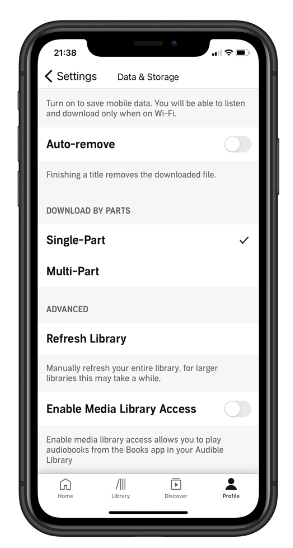
現在您的媒體庫存取已啟用,您需要重新啟動 iPhone 才能使設定完全生效。
方法2.刪除Audible App Widget
如果您碰巧將 Audible 應用程式小工具包含在其中,建議將其刪除。這確實可以為您提供輕鬆、快速存取的優勢,但實際上,它有時會導致應用程式隨時崩潰。
要刪除它,在兩個 iOS 上,只需前往主螢幕並找到 Audible 應用程式小工具即可。找到後,按住它幾秒鐘,直到顯示隱藏的選單選項,您必須在其中選擇「刪除小工具」選項,然後選擇「刪除」。
要停用 Android 的音樂小工具,您應該從 Android 裝置存取「設定」選單。然後點選「鎖定畫面」選項,然後點選「FaceWidgets」。
方法 3. 重新啟動您使用過的設備
重新啟動您使用過的裝置通常可以修復任何錯誤。關閉您的裝置。幾分鐘後,再次打開您的設備,然後使用 Audible 應用程式進行操作。

方法 4. 更新您的 Audible 應用程式
請務必使用最新版本的 Audible,以避免 Audible 不斷停止等問題。在 iOS 上,開啟 App Store,搜尋 Audible,然後點擊旁邊的「更新」按鈕。相同的步驟適用於 Android 設備,只是您必須訪問 Google Play Store 下載 代替。

方法 5. 強制停止 Audible 並從中刪除快取數據
解決 Audible 應用程式不斷停止問題的另一種方法是強制停止應用程式並刪除其上的所有快取檔案。完成此過程後,您可以等待一段時間,然後再次啟動應用程序,或者您可以嘗試從 Play 商店重新安裝它。以下是如何在手機上執行此操作。
在iOS上
- 由於 Audible 應用程式目前正在播放,只需從螢幕底部向上滑動即可查看所有正在運行的應用程式。
- 透過左右滑動找到 Audible 應用程序,然後在找到 Audible 應用程式後向上滑動。這將強制停止該應用程式在您的手機上運行。
- 前往您的裝置設定並從顯示的視窗中選擇常規選項。
- 之後,點擊 iPhone 儲存並找到 Audible 應用程式。
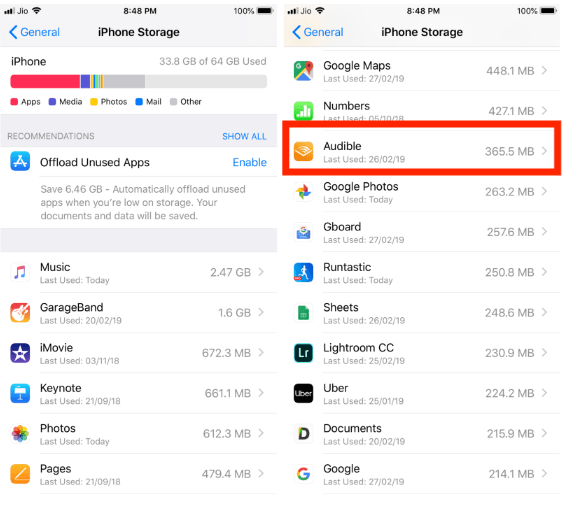
- 選擇卸載應用程式選項並等待快取資料被刪除。
在Android上
- 在您的 Android 手機上啟動設置應用程序。
- 接下來選擇應用程式管理員選項。
- 選擇“有聲”並點擊“強制停止”。
- 點擊儲存按鈕。
- 點擊清除緩存。
方法六、更新手機作業系統
每當有可用更新時,偶爾更新設備的作業系統非常重要。這將有助於避免諸如 Audible 應用程式不斷停止之類的錯誤。
方法 7. 檢查電池優化設置
我們通常會啟用電池優化功能,因為我們擔心每次使用手機時電池會很快耗盡。如果啟用此功能,您的裝置將自動關閉所有導致電池電量不足的應用程式。這包括 Audible 應用程序,可能會導致 Audible 突然崩潰問題。
第 3 部分:修復 Windows/Mac 上 Audible 應用程式不斷停止的 3 種方法
如果您從電腦進行串流傳輸,還有一些解決方案可以嘗試解決 Audible 不斷停止的問題。它們如下。
方法 1. 重新啟動瀏覽器
重新啟動瀏覽器也有助於解決問題。這甚至可以消除瀏覽器上的所有小錯誤,並使您的體驗更好。重新啟動瀏覽器後,只需立即前往 Audible.com 即可存取有聲書。
方法 2. 存取已安裝的防毒程式設置
如果您的 Audible 應用程式包含在防毒程式應阻止的程式清單中,它將自動阻止它在您的系統上運行。確保 Audible 不包含在提到的應用程式清單中。
方法 3. 關閉/刪除無用的瀏覽器擴充
您還應該檢查和監控已安裝的擴展,因為它們也可能會導致應用程式出現錯誤。在某些情況下它也會影響音訊品質。
第 4 部分:如何避免永久停止聲音的問題?
上述方法可能無法保證 Audible 不斷停止的問題不會再發生。這並不是在您的裝置上使用 Audible 應用程式時出現的唯一問題。也許 有聲書無法同步到 Apple Watch。在某些情況下,Audible 圖書未完全下載,或圖書未顯示在圖書館。
現在您可以嘗試下面的替代解決方案,即使用專業工具將有聲書下載到本機裝置。下載後,可以卸載 Audible 應用程序,因為訪問檔案不再需要您擁有該應用程式。
您可以用於此過程的最佳工具是 AMusicSoft 音訊轉換器。它具有實現上述目標所需的所有功能和特性。它可以從有聲圖書中刪除 DRM,可以將它們轉換為支援的音訊格式,並可以將它們作為本機檔案下載到您的電腦上。它支援將有聲書轉換為MP3、FLAC、WAV和 M4A。意思是說,即使沒有應用程序,仍然有辦法播放有聲讀物。您甚至可以將副本保存在其他裝置上。經過這些過程後,您可以 與家人分享您最喜愛的有聲讀物 或朋友沒有限制。
它還可以確保轉換後的文件的良好質量,就好像它們根本沒有經過任何程序一樣。使用 AMusicSoft 時,您一定會感受到其功能的便利性。轉換速度很快,幾分鐘後結果就出來了。以下是如何使用 AMusicSoft Audible Converter 的詳細指南
步驟 1:要獲得此最佳工具,只需前往瀏覽器並點擊有聲讀物轉換器旁邊的「下載」按鈕。您可以使用瀏覽器造訪 Audible 網站。
第 2 步:通過從庫中選擇它們或將它們直接拖放到轉換器來添加有聲文件。

步驟 3:從 MP3、WAV、AAC、FLAC、M4A 和 AC3 中選擇一種輸出格式。也分配一個結束資料夾。

第 4 步:單擊下面的轉換按鈕,然後點擊頂部的已轉換菜單以查看轉換後的文件。

部分5。 結論
讀到本文的這一部分,您現在肯定知道如何處理 Audible 不斷停止等問題。根據您擁有的設備,請考慮儘早嘗試給定的解決方案。然而,你必須注意,第一次嘗試就成功的可能性並不總是百分之百。如果您想獲得確定的結果,您可以使用 AMusicSoft 音訊轉換器 反而。除了提到的之外,透過該工具還可以獲得更多好處,包括即使未經授權也可以在不同設備上播放書籍。
人們也讀
Robert Fabry 是一位熱心的部落客,也是一位熱衷於科技的愛好者,也許他可以透過分享一些技巧來感染你。他也對音樂充滿熱情,並為 AMusicSoft 撰寫過這些主題的文章。